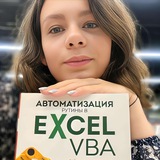🎯 Есть решение, которое вам точно нужно!
Я приглашаю вас на второй день мастер-класса — "Стань мастером Excel и Google Таблиц за 3 дня".
За эти три дня вы не только разберётесь с самыми сложными аспектами таблиц, но и научитесь автоматизировать рутинные задачи, что избавит вас от вечной рутины и головной боли.
Программа создана для всех — от новичков до тех, кто уже немного разбирается, но хочет вывести свои навыки на новый уровень.
Я научу вас тому, что может казаться сложным, но на деле станет просто и понятно.
Что вас ждёт:
- Открытие новых возможностей электронных таблиц.
- Полезные функции и лайфхаки для работы.
- Совместная работа в Google Таблицах — особенно для командной работы.
- Автоматизация задач и, конечно же, время, которое вы больше не будете тратить впустую!
Записывайтесь на мастер-класс, чтобы встретить 2025 год с новыми полезными навыками и готовыми решениями для любой задачи.
🔗 Заполните форму и получите своё место на мастер-классе
А как насчёт подарков?
Да, они тоже будут — мерч "Лучший таблицолог" ждёт своих победителей!
Я приглашаю вас на второй день мастер-класса — "Стань мастером Excel и Google Таблиц за 3 дня".
За эти три дня вы не только разберётесь с самыми сложными аспектами таблиц, но и научитесь автоматизировать рутинные задачи, что избавит вас от вечной рутины и головной боли.
Программа создана для всех — от новичков до тех, кто уже немного разбирается, но хочет вывести свои навыки на новый уровень.
Я научу вас тому, что может казаться сложным, но на деле станет просто и понятно.
Что вас ждёт:
- Открытие новых возможностей электронных таблиц.
- Полезные функции и лайфхаки для работы.
- Совместная работа в Google Таблицах — особенно для командной работы.
- Автоматизация задач и, конечно же, время, которое вы больше не будете тратить впустую!
Записывайтесь на мастер-класс, чтобы встретить 2025 год с новыми полезными навыками и готовыми решениями для любой задачи.
🔗 Заполните форму и получите своё место на мастер-классе
А как насчёт подарков?
Да, они тоже будут — мерч "Лучший таблицолог" ждёт своих победителей!
❤2👍1🔥1
Вызываем команды с помощью клавиш.
Работа в Excel становится значительно быстрее➕ и удобнее, если вы освоите горячие клавиши.
Вместо того чтобы искать нужные команды в меню, вы сможете мгновенно выполнять действия, используя сочетания клавиш.
Это не только ускоряет работу, но и снижает вероятность ошибок.
Горячие клавиши позволяют мгновенно выполнять такие действия, как копирование, вставка, сохранение и даже создание сложных фильтров.
К примеру, вместо того чтобы тянуться мышкой🐀 к кнопке «Сохранить», вы просто нажимаете Ctrl + S, и ваша работа тут же сохраняется.
Особенность Excel в том, что он поддерживает как стандартные сочетания клавиш Windows, так и уникальные команды.
⏺ Например, с помощью клавиши Alt вы можете открыть доступ к ленточному интерфейсу:
Нажмите Alt, чтобы увидеть подсказки для каждой вкладки.
После этого нажмите соответствующую букву для перехода к конкретной вкладке (например, H для «Главная»).
Внутри вкладки снова используйте буквы для вызова команды.
Таким образом, вы можете управлять Excel, практически не касаясь мыши.
⏺ Примеры полезных сочетаний:
Ctrl + C и Ctrl + V — копировать и вставить данные.
Ctrl + Z — отменить последнее действие.
Если вы хотите настроить Excel ещё больше под свои нужды, можно использовать💚 панель быстрого доступа.
Она позволяет добавлять самые часто используемые команды и обращаться к ним нажатием Alt и соответствующей цифры (например, Alt + 1 для первой команды на панели).
Использование горячих клавиш не требует особых навыков, но существенно повышает продуктивность.
Для новичков это отличный способ освоиться, а для опытных пользователей — инструмент, который сэкономит часы времени.
P.S. Станьте мастером Excel и Google -таблиц за три дня" - регистрация по ссылке🎁
Попробуйте включить в свою работу хотя бы несколько сочетаний, и вы увидите, насколько проще станет ваша ежедневная рутина в Excel.💚
Работа в Excel становится значительно быстрее
Вместо того чтобы искать нужные команды в меню, вы сможете мгновенно выполнять действия, используя сочетания клавиш.
Это не только ускоряет работу, но и снижает вероятность ошибок.
Горячие клавиши позволяют мгновенно выполнять такие действия, как копирование, вставка, сохранение и даже создание сложных фильтров.
К примеру, вместо того чтобы тянуться мышкой
Особенность Excel в том, что он поддерживает как стандартные сочетания клавиш Windows, так и уникальные команды.
Нажмите Alt, чтобы увидеть подсказки для каждой вкладки.
После этого нажмите соответствующую букву для перехода к конкретной вкладке (например, H для «Главная»).
Внутри вкладки снова используйте буквы для вызова команды.
Таким образом, вы можете управлять Excel, практически не касаясь мыши.
Ctrl + C и Ctrl + V — копировать и вставить данные.
Ctrl + Z — отменить последнее действие.
Если вы хотите настроить Excel ещё больше под свои нужды, можно использовать
Она позволяет добавлять самые часто используемые команды и обращаться к ним нажатием Alt и соответствующей цифры (например, Alt + 1 для первой команды на панели).
Использование горячих клавиш не требует особых навыков, но существенно повышает продуктивность.
Для новичков это отличный способ освоиться, а для опытных пользователей — инструмент, который сэкономит часы времени.
P.S. Станьте мастером Excel и Google -таблиц за три дня" - регистрация по ссылке
Попробуйте включить в свою работу хотя бы несколько сочетаний, и вы увидите, насколько проще станет ваша ежедневная рутина в Excel.
Please open Telegram to view this post
VIEW IN TELEGRAM
👍9❤3🔥2👏1
Если в ячейке A1 есть текст "Привет", а в A2 формула =A1+1, что произойдет?
Anonymous Quiz
67%
В ячейке A2 появится ошибка
19%
В ячейке A2 появится "Привет1"
7%
Значение ячейки A1 изменится на 1
7%
В ячейке A2 ничего не изменится
👍2👏2
Вопрос:
Ответ:
Выделите ячейки, которые нужно защитить, затем используйте "Формат ячеек" -> "Защита" и снимите галочку "Заблокировать".
Затем активируйте "Защитить лист" на вкладке "Рецензирование".
Жду ваши вопросы в комментариях⬇️ и будем вместе разбираться.
Как защитить отдельные ячейки на листе от изменений?
Ответ:
Выделите ячейки, которые нужно защитить, затем используйте "Формат ячеек" -> "Защита" и снимите галочку "Заблокировать".
Затем активируйте "Защитить лист" на вкладке "Рецензирование".
Жду ваши вопросы в комментариях
Please open Telegram to view this post
VIEW IN TELEGRAM
❤4👍4🔥1
Вы тоже замечаете, как перед Новым годом дела начинают множиться быстрее снежинок
Собрания, отчёты, подарки, мандарины... И тут главное — не забыть, где лежит ваша голова.
Я знаю, как это бывает:
Вы тонете в рутине и мечтаете об автоматизации, чтобы хоть раз почувствовать себя свободным человеком.
Кажется, что работы стало больше, а времени — как в сокращённом дне декабря.
Новый год вот-вот, а вдохновение и порядок так и не наступили.
Но я уверена - 2025 год может начаться с лёгкости, порядка и новых возможностей!
💡 24 декабря в 19:00 МСК приходите на бесплатный новогодний
🎁 Зарядимся праздничным
- Как оптимизировать рутину: больше никаких бумажек, которые атакуют ваш стол, и задач, что тянут время.
- Современные инструменты и фишки: секреты, которые делают работу с документами, таблицами и данными быстрее и эффективнее.
- Планы на 2025: как составить личный маршрут роста и добиться своих целей.
- Технологии и автоматизация: о нейросетях, которые решают больше, чем ваша голова (да, время отдохнуть, наконец!).
Подарок для всех участников
Офисный адвент-календарь
Это не просто календарь, а билет к более лёгким будням!
Время
Новый год — новые возможности!
Я не просто проведу вебинар, задам заряд мотивации и вдохновения на весь 2025!
❄️ Регистрируйтесь и получайте подарок уже сейчас!
📲 Клик сюда🎉
Пусть ваши задачи испаряются быстрее, чем снег под солнцем, а мечты сбываются как в сказке!
До встречи 24 декабря!
Please open Telegram to view this post
VIEW IN TELEGRAM
❤6
Недавно я открыла для себя настольную игру Пентаго.
Это такая хитрая штука, где ты должен выстроить пять шариков одного цвета в ряд, но с каждым ходом кто-то поворачивает часть доски, и вся твоя гениальная стратегия летит коту😺 под хвост.
Сидишь, думаешь: "А ведь это точь-в-точь как работа в Excel — только вместо формул здесь шарики и неожиданное вращение!"
Представьте: вы только что настроили фильтры, всё идеально выровняли, и тут бац — коллега меняет пару ячеек, и вся ваша таблица выглядит так, будто её сжевала🐶 собака.
В Пентаго всё то же самое - ты строишь стройный план, а соперник в один ход превращает его в хаос.
И что остаётся? Улыбаться😉 , крутить дальше и искать новые ходы.
Мне нравится, как эта игра заставляет думать наперёд.
Здесь нельзя просто поставить шарик наугад — это всё равно что вставить формулу в Excel без проверки.
Результат может быть совершенно неожиданным, например, вместо суммирования внезапно окажется деление на ноль.
Так что Пентаго — это своего рода тренировка мозгов, чтобы не терять бдительность ни в игре, ни в жизни.
И ещё — посмотришь на доску, где всё крутится🙃 и переворачивается, и понимаешь - это как рабочий день, где тебя постоянно отвлекают.
Ты уже настроился на отчёты, а тут звонят с просьбой добавить что-то "срочное" в таблицу.
Или хуже: коллега находит ошибку в формуле, а ты, как в Пентаго, думаешь, как же исправить это, не разрушив всё.
Но, знаете, главное в игре и в жизни — это уметь смеяться😄 над своими ошибками.
Шарик поставил не туда? Ничего, назовёшь это "нестандартным подходом".
Сформатировал таблицу так, что даже шрифт убежал? Отлично, теперь она точно уникальна!
Так что если хотите немного отвлечься, потренировать стратегическое мышление и заодно хорошо посмеяться — попробуйте Пентаго.
А потом возвращайтесь в Excel - к таблицам, которые всё-таки не вращаются.
Или, может, придумайте способ вращать их, чтобы было веселее!😉
P.S.⛄ Новогодний бесплатный вебинар Школы МозгоЕж 24 декабря в 19.00 мск.
✨ Регистрируйтесь по ссылке✨
Это такая хитрая штука, где ты должен выстроить пять шариков одного цвета в ряд, но с каждым ходом кто-то поворачивает часть доски, и вся твоя гениальная стратегия летит коту
Сидишь, думаешь: "А ведь это точь-в-точь как работа в Excel — только вместо формул здесь шарики и неожиданное вращение!"
Представьте: вы только что настроили фильтры, всё идеально выровняли, и тут бац — коллега меняет пару ячеек, и вся ваша таблица выглядит так, будто её сжевала
В Пентаго всё то же самое - ты строишь стройный план, а соперник в один ход превращает его в хаос.
И что остаётся? Улыбаться
Мне нравится, как эта игра заставляет думать наперёд.
Здесь нельзя просто поставить шарик наугад — это всё равно что вставить формулу в Excel без проверки.
Результат может быть совершенно неожиданным, например, вместо суммирования внезапно окажется деление на ноль.
Так что Пентаго — это своего рода тренировка мозгов, чтобы не терять бдительность ни в игре, ни в жизни.
И ещё — посмотришь на доску, где всё крутится
Ты уже настроился на отчёты, а тут звонят с просьбой добавить что-то "срочное" в таблицу.
Или хуже: коллега находит ошибку в формуле, а ты, как в Пентаго, думаешь, как же исправить это, не разрушив всё.
Но, знаете, главное в игре и в жизни — это уметь смеяться
Шарик поставил не туда? Ничего, назовёшь это "нестандартным подходом".
Сформатировал таблицу так, что даже шрифт убежал? Отлично, теперь она точно уникальна!
Так что если хотите немного отвлечься, потренировать стратегическое мышление и заодно хорошо посмеяться — попробуйте Пентаго.
А потом возвращайтесь в Excel - к таблицам, которые всё-таки не вращаются.
Или, может, придумайте способ вращать их, чтобы было веселее!
P.S.
Please open Telegram to view this post
VIEW IN TELEGRAM
Please open Telegram to view this post
VIEW IN TELEGRAM
❤4👍1🔥1
Функция АГРЕГАТ - незаменимый инструмент для расчётов в Excel.
Функция АГРЕГАТ — это мощный инструмент для работы с большими таблицами, где требуется выполнять вычисления и при этом игнорировать определённые данные, например, скрытые строки, ошибки или промежуточные итоги.
Она удобна для аналитиков, бухгалтеров, маркетологов и всех, кто работает с массивами данных, содержащими промежуточные расчёты или нестандартные значения.
Зачем нужна функция АГРЕГАТ?
Основное преимущество функции в её гибкости.
Она объединяет возможности таких функций, как СУММ(), МИН(), МАКС(), и при этом позволяет:
- Игнорировать скрытые строки.
- Пропускать ошибки в данных.
- Исключать промежуточные итоги, чтобы они не влияли на конечный результат.
Эта функция особенно полезна, если вы работаете с таблицами, содержащими фильтры, итоги или ошибки, и хотите сосредоточиться только на значимых данных.
Пример 1 Сумма с игнорированием скрытых строк
У вас есть таблица с продажами, но вы скрыли некоторые строки, например, чтобы сосредоточиться только на определённых данных.
Обычная функция СУММ() учитывает ВСЕ строки, включая скрытые. А вот АГРЕГАТ может сложить только видимые строки.
Данные:
Продукт Продажи
Кофе 5000
Чай 3000
Сок 2000
Допустим, строка с «Чай» скрыта.
Формула:
9 — это код для функции СУММ() (сумма).
5 — игнорировать скрытые строки.
B2:B4 — диапазон данных (в данном случае столбец с продажами).
Результат:
Формула вернёт 7000, потому что она сложит только видимые значения (5000 для «Кофе» и 2000 для «Сок»), игнорируя скрытую строку.
Пример 2 Сумма с пропуском ошибок
Иногда в таблице могут быть ошибки, например, деление на ноль или другие недопустимые значения.
Обычная функция СУММ() не работает с ошибками и вернёт ошибку сама. Но АГРЕГАТ позволяет пропускать такие ячейки и рассчитывать сумму корректно.
Данные:
Продукт Продажи
Кофе 5000
Чай #ДЕЛ/0!
Сок 2000
Ошибка «#ДЕЛ/0!» означает, что в ячейке произошла ошибка деления.
Формула:
9 — это код для функции СУММ() (сумма).
6 — игнорировать ошибки.
B2:B4 — диапазон данных (столбец с продажами).
Результат:
Формула вернёт 7000, потому что она просто пропустит ячейку с ошибкой и сложит только 5000 и 2000.
Функция АГРЕГАТ экономит время и делает расчёты более гибкими.
Она позволяет избегать ошибок, вызванных некорректными или скрытыми данными, и обеспечивает точность даже в сложных таблицах.
Если вы хотите максимально автоматизировать свои расчёты и работать с чистыми данными, АГРЕГАТ — ваш лучший выбор.
P.S.⛄ Новогодний бесплатный вебинар Школы МозгоЕж 24 декабря в 19.00 мск.
✨ Регистрируйтесь по ссылке 🦌
Попробуйте использовать её в своей работе, и вы сразу заметите, насколько проще стали расчёты.
Функция АГРЕГАТ — это мощный инструмент для работы с большими таблицами, где требуется выполнять вычисления и при этом игнорировать определённые данные, например, скрытые строки, ошибки или промежуточные итоги.
Она удобна для аналитиков, бухгалтеров, маркетологов и всех, кто работает с массивами данных, содержащими промежуточные расчёты или нестандартные значения.
Зачем нужна функция АГРЕГАТ?
Основное преимущество функции в её гибкости.
Она объединяет возможности таких функций, как СУММ(), МИН(), МАКС(), и при этом позволяет:
- Игнорировать скрытые строки.
- Пропускать ошибки в данных.
- Исключать промежуточные итоги, чтобы они не влияли на конечный результат.
Эта функция особенно полезна, если вы работаете с таблицами, содержащими фильтры, итоги или ошибки, и хотите сосредоточиться только на значимых данных.
Пример 1 Сумма с игнорированием скрытых строк
У вас есть таблица с продажами, но вы скрыли некоторые строки, например, чтобы сосредоточиться только на определённых данных.
Обычная функция СУММ() учитывает ВСЕ строки, включая скрытые. А вот АГРЕГАТ может сложить только видимые строки.
Данные:
Продукт Продажи
Кофе 5000
Чай 3000
Сок 2000
Допустим, строка с «Чай» скрыта.
Формула:
=АГРЕГАТ(9;5;B2:B4)
9 — это код для функции СУММ() (сумма).
5 — игнорировать скрытые строки.
B2:B4 — диапазон данных (в данном случае столбец с продажами).
Результат:
Формула вернёт 7000, потому что она сложит только видимые значения (5000 для «Кофе» и 2000 для «Сок»), игнорируя скрытую строку.
Пример 2 Сумма с пропуском ошибок
Иногда в таблице могут быть ошибки, например, деление на ноль или другие недопустимые значения.
Обычная функция СУММ() не работает с ошибками и вернёт ошибку сама. Но АГРЕГАТ позволяет пропускать такие ячейки и рассчитывать сумму корректно.
Данные:
Продукт Продажи
Кофе 5000
Чай #ДЕЛ/0!
Сок 2000
Ошибка «#ДЕЛ/0!» означает, что в ячейке произошла ошибка деления.
Формула:
=АГРЕГАТ(9;6;B2:B4)
9 — это код для функции СУММ() (сумма).
6 — игнорировать ошибки.
B2:B4 — диапазон данных (столбец с продажами).
Результат:
Формула вернёт 7000, потому что она просто пропустит ячейку с ошибкой и сложит только 5000 и 2000.
Функция АГРЕГАТ экономит время и делает расчёты более гибкими.
Она позволяет избегать ошибок, вызванных некорректными или скрытыми данными, и обеспечивает точность даже в сложных таблицах.
Если вы хотите максимально автоматизировать свои расчёты и работать с чистыми данными, АГРЕГАТ — ваш лучший выбор.
P.S.
Попробуйте использовать её в своей работе, и вы сразу заметите, насколько проще стали расчёты.
Please open Telegram to view this post
VIEW IN TELEGRAM
❤10👍2🥰1👏1
Когда читаешь такие отзывы, как у Евгения, понимаешь, насколько волшебным инструментом может быть Excel.
Кажется, что это просто программа для таблиц, но на самом деле — это мастерская, где каждый может создать что-то уникальное.
Евгений не просто упорядочил данные или настроил макросы — он сэкономил десятки минут своей жизни.
А время, как мы знаем, — это самый ценный ресурс.
Теперь вместо 30-40 минут на разбор бюджета он тратит всего минуту.
Одну минуту➖ ... Карл, чтобы получить идеально разложенные по полочкам бюджеты для главбуха и кассира!
И разве это не маленькое чудо?
👍 Excel — это инструмент, который не только оптимизирует, но и вдохновляет.
Ты превращаешь хаос в порядок, сложное в простое, а бесконечные строки цифр — в ясность и контроль.
Такие примеры, как у Евгения, напоминают - любое дело можно сделать проще, если вложить немного старания и творчества.
Excel — это не просто про формулы, это про магию в действии.
Браво, Евгений!
P.S.⛄ Новогодний бесплатный вебинар Школы МозгоЕж 24 декабря в 19.00 мск.
✨ Регистрируйтесь по ссылке 🐈
Ваш пример вдохновляет двигаться дальше и искать свои пути к совершенству.
Кажется, что это просто программа для таблиц, но на самом деле — это мастерская, где каждый может создать что-то уникальное.
Евгений не просто упорядочил данные или настроил макросы — он сэкономил десятки минут своей жизни.
А время, как мы знаем, — это самый ценный ресурс.
Теперь вместо 30-40 минут на разбор бюджета он тратит всего минуту.
Одну минуту
И разве это не маленькое чудо?
Ты превращаешь хаос в порядок, сложное в простое, а бесконечные строки цифр — в ясность и контроль.
Такие примеры, как у Евгения, напоминают - любое дело можно сделать проще, если вложить немного старания и творчества.
Excel — это не просто про формулы, это про магию в действии.
Браво, Евгений!
P.S.
Ваш пример вдохновляет двигаться дальше и искать свои пути к совершенству.
Please open Telegram to view this post
VIEW IN TELEGRAM
👍3
TEXTSPLIT (ТЕКСТРАЗД), TEXTBEFORE (ТЕКСТДО) и TEXTAFTER (ТЕКСТПОСЛЕ) - новые звёзды Excel, которые пришли, чтобы облегчить вам жизнь.
Если вы давно мечтали разделить текст по пробелам, вырезать кусочек до или после запятой и при этом не писать сложные формулы, у меня для вас отличные новости.
Excel выдал нам функции ТЕКСТРАЗД, ТЕКСТДО и ТЕКСТПОСЛЕ в 2022 году, даже в версии 2021 года их нет.
Это как волшебный нож, который сам нарезает текст на нужные кусочки — быстро, удобно, без лишних телодвижений.
🔪ТЕКСТРАЗД - текст на части
Представьте, что у вас есть строка:
"Яблоко, Банан, Вишня"
И вы хотите разложить её по ячейкам так, чтобы в одной было "Яблоко", в другой "Банан", а в третьей "Вишня".
Раньше вы бы копировали текст вручную, потели с формулой ПСТР() или пытались настроить "Текст по столбцам".
Теперь всё просто: =ТЕКСТРАЗД(A1; ", ")
Результат:
Excel сам разбивает строку по разделителю (в данном случае запятая с пробелом).
Это как будто Excel стал вашим персональным шеф-поваром: "Хочешь, я нарежу текст? Без проблем!".
📇 ТЕКСТДО - текст до разделителя
А вот эта функция — просто находка для тех, кто работает с адресами, датами или другими сложными строками.
Она вырезает всё, что находится до заданного разделителя.
Например:
"Иванов Иван Иванович"
Если вы хотите оставить только фамилию, используйте:
= ТЕКСТДО(A1; " ")
Результат: Иванов
Функция остановится на первом пробеле и вернёт только текст перед ним. Это как сказать Excel: "Дай мне самое важное, остальное не надо!"
✌️ ТЕКСТПОСЛЕ - текст после разделителя
Теперь противоположный случай. Вы хотите вытащить имя, оставив фамилию за бортом.
=ТЕКСТПОСЛЕ(A1; " ")
Результат:
Иван Иванович
Она работает точно так же, но берёт текст после разделителя.
Можно сказать, что это сестра-близнец, только с другим характером: "Слушай, мне всё остальное интересно, что там дальше?".
Попробуйте эти формулы в деле, и вы забудете, как раньше мучились с обработкой текста.
Это маленькая революция в Excel, которой мы так долго ждали. 🚀
P.S.⛄ Новогодний бесплатный вебинар Школы МозгоЕж 24 декабря в 19.00 мск.
✨ Регистрируйтесь по ссылке 🐈
Если вы давно мечтали разделить текст по пробелам, вырезать кусочек до или после запятой и при этом не писать сложные формулы, у меня для вас отличные новости.
Excel выдал нам функции ТЕКСТРАЗД, ТЕКСТДО и ТЕКСТПОСЛЕ в 2022 году, даже в версии 2021 года их нет.
Это как волшебный нож, который сам нарезает текст на нужные кусочки — быстро, удобно, без лишних телодвижений.
🔪ТЕКСТРАЗД - текст на части
Представьте, что у вас есть строка:
"Яблоко, Банан, Вишня"
И вы хотите разложить её по ячейкам так, чтобы в одной было "Яблоко", в другой "Банан", а в третьей "Вишня".
Раньше вы бы копировали текст вручную, потели с формулой ПСТР() или пытались настроить "Текст по столбцам".
Теперь всё просто: =ТЕКСТРАЗД(A1; ", ")
Результат:
Excel сам разбивает строку по разделителю (в данном случае запятая с пробелом).
Это как будто Excel стал вашим персональным шеф-поваром: "Хочешь, я нарежу текст? Без проблем!".
А вот эта функция — просто находка для тех, кто работает с адресами, датами или другими сложными строками.
Она вырезает всё, что находится до заданного разделителя.
Например:
"Иванов Иван Иванович"
Если вы хотите оставить только фамилию, используйте:
= ТЕКСТДО(A1; " ")
Результат: Иванов
Функция остановится на первом пробеле и вернёт только текст перед ним. Это как сказать Excel: "Дай мне самое важное, остальное не надо!"
Теперь противоположный случай. Вы хотите вытащить имя, оставив фамилию за бортом.
=ТЕКСТПОСЛЕ(A1; " ")
Результат:
Иван Иванович
Она работает точно так же, но берёт текст после разделителя.
Можно сказать, что это сестра-близнец, только с другим характером: "Слушай, мне всё остальное интересно, что там дальше?".
Попробуйте эти формулы в деле, и вы забудете, как раньше мучились с обработкой текста.
Это маленькая революция в Excel, которой мы так долго ждали. 🚀
P.S.
Please open Telegram to view this post
VIEW IN TELEGRAM
👍10❤3🔥3
Викторина 🎅
Какое значение вернет формула =ДЛСТР(A1), если A1 — пустая ячейка?
Какое значение вернет формула =ДЛСТР(A1), если A1 — пустая ячейка?
Anonymous Quiz
42%
0
31%
Пусто
22%
Ошибка
6%
1
Вопрос:
Ответ:
Используйте вкладку "Вставка" -> "Иллюстрации" -> "Рисунок", а затем настройте прозрачность через параметры форматирования.
P.S.⛄ Новогодний бесплатный вебинар Школы МозгоЕж 24 декабря в 19.00 мск.
✨ Регистрируйтесь по ссылке 🐈
Как добавить водяной знак на лист Excel?
Ответ:
Используйте вкладку "Вставка" -> "Иллюстрации" -> "Рисунок", а затем настройте прозрачность через параметры форматирования.
P.S.
Please open Telegram to view this post
VIEW IN TELEGRAM
👍4
This media is not supported in your browser
VIEW IN TELEGRAM
Скоро Новый год - желания, возможности и немного о снеге по колено (и Excel тоже).
Декабрь подкрался тихо🤫 , а потом, как всегда, налетел с ворохом задач, праздников и снега.
Вот уже 19-е число, а у меня ощущение, что в моей жизни кто-то включил режим "сводная таблица", и я пытаюсь упорядочить этот хаос.
🚗 Каждый день — как новая строка в Excel: планы, встречи, подарки, итоги года...
А ещё снег! По колено, конечно, как и дел по горло.🧸
Знаете, что я поняла?
Декабрь — это идеальное время, чтобы пересмотреть свои "формулы".
Ведь что такое Новый год, если не возможность нажать F9 и обновить расчёты в жизни?🫐
- Как и в Excel, можно добавить "условное форматирование" — выделить самое важное и оставить ненужное на потом.
- Можно открыть новую таблицу — с мечтами и желаниями.🎆
Пусть она будет пустой, но с каждым месяцем наполняется яркими строками.
- А ещё, как ни странно, снег напоминает мне про функцию СУММ(): с каждым днём его становится всё больше, но в этом есть своя магия👼 , как в любой хорошей формуле.
В этом году я хочу, чтобы у каждого из нас была таблица возможностей.☃️
Чтобы мы чаще добавляли туда смелые идеи, новые цели и, конечно, радость.
А ещё — больше времени на себя.
Потому что, как в Excel, если не настроить правильные приоритеты, можно упустить главное.
Пусть в эти дни вас радуют мелочи: огоньки❄️ на улицах, запах мандаринов и ощущение, что впереди — обновление версии вашего "я".
Новый год🎄 близко, а значит, всё лучшее ещё впереди.
И пусть снега будет по колено только на улице, а в вашей жизни будет порядок и немного волшебства — как в идеальной таблице Excel.🤭 🧦 🔥
P.S.⛄ Новогодний бесплатный вебинар Школы МозгоЕж 24 декабря в 19.00 мск.
✨ Регистрируйтесь по ссылке 🐈
Декабрь подкрался тихо
Вот уже 19-е число, а у меня ощущение, что в моей жизни кто-то включил режим "сводная таблица", и я пытаюсь упорядочить этот хаос.
А ещё снег! По колено, конечно, как и дел по горло.
Знаете, что я поняла?
Декабрь — это идеальное время, чтобы пересмотреть свои "формулы".
Ведь что такое Новый год, если не возможность нажать F9 и обновить расчёты в жизни?
- Как и в Excel, можно добавить "условное форматирование" — выделить самое важное и оставить ненужное на потом.
- Можно открыть новую таблицу — с мечтами и желаниями.
Пусть она будет пустой, но с каждым месяцем наполняется яркими строками.
- А ещё, как ни странно, снег напоминает мне про функцию СУММ(): с каждым днём его становится всё больше, но в этом есть своя магия
В этом году я хочу, чтобы у каждого из нас была таблица возможностей.
Чтобы мы чаще добавляли туда смелые идеи, новые цели и, конечно, радость.
А ещё — больше времени на себя.
Потому что, как в Excel, если не настроить правильные приоритеты, можно упустить главное.
Пусть в эти дни вас радуют мелочи: огоньки
Новый год
И пусть снега будет по колено только на улице, а в вашей жизни будет порядок и немного волшебства — как в идеальной таблице Excel.
P.S.
Please open Telegram to view this post
VIEW IN TELEGRAM
👍5❤3🔥2👏1
Какая версия Excel подойдёт для вашей работы? Ответы и советы
Если вы часто работаете в Excel, то наверняка задумывались, стоит ли обновляться до последней версии и какие функции доступны в более ранних выпусках. Давайте разберёмся, какие версии Excel подходят для разных задач и когда стоит обратить внимание на альтернативы.
🌟 Идеальный вариант
Наилучший выбор для работы с Excel — это подписка на Microsoft 365 или Excel 2021.
В них доступны самые новые функции, такие как LAMBDA, Динамические массивы, SORT, FILTER и UNIQUE, которые значительно упрощают работу с большими данными.
Если вы хотите максимально эффективно использовать Excel, именно эти версии предоставляют полный функционал.
🌟 Excel 2016 и 2019
Эти версии тоже неплохо справляются с большинством задач, но без динамических массивов и некоторых новинок, таких как LAMBDA.
Если ваша работа связана с обработкой данных в основном стандартными методами, они вполне подойдут.
⚫️ Старые версии - 2007, 2010 и 2013
Эти выпуски до сих пор используются многими компаниями, и они действительно обеспечивают необходимый базовый набор инструментов.
Однако, если вы хотите использовать более современные функции, такие как автоматическая сортировка или сложные формулы, старые версии будут вас ограничивать.
Для работы с ними может понадобиться больше ручной настройки.
Excel 2003 и ранее уже неактуальны для большинства современных задач.
Они не поддерживают новые форматы файлов и функции, что делает их использование крайне неудобным.
🔴 А как насчёт Excel Online?
Excel Online, доступный бесплатно, — это хороший вариант для базовых задач, таких как редактирование таблиц или построение простых диаграмм.
Но если вы рассчитываете на мощные инструменты и автоматизацию, Online-версия вас разочарует - многие функции там просто недоступны.
🔵 Альтернатива - Google Таблицы
Если вам нужен бесплатный инструмент с доступом к современным функциям, стоит обратить внимание на Google Таблицы.
Начиная с 2022 года, в Google Таблицах появились аналоги Excel-функций, такие как LAMBDA, SORT, FILTER и UNIQUE, что делает их отличным выбором для обработки данных.
Они особенно удобны для совместной работы, так как легко интегрируются с облаком и позволяют работать с данными в реальном времени.
Если вы хотите использовать максимум возможностей Excel, подпишитесь на Microsoft 365 или обновитесь до Excel 2021.
Если такой возможности нет, Google Таблицы станут достойной альтернативой для работы с современными функциями.
Выбирайте инструмент, исходя из ваших задач, и пусть он работает на вас.
P.S.⛄ Новогодний бесплатный вебинар Школы МозгоЕж 24 декабря в 19.00 мск.
✨ Регистрируйтесь по ссылке 🐈
Если вы часто работаете в Excel, то наверняка задумывались, стоит ли обновляться до последней версии и какие функции доступны в более ранних выпусках. Давайте разберёмся, какие версии Excel подходят для разных задач и когда стоит обратить внимание на альтернативы.
Наилучший выбор для работы с Excel — это подписка на Microsoft 365 или Excel 2021.
В них доступны самые новые функции, такие как LAMBDA, Динамические массивы, SORT, FILTER и UNIQUE, которые значительно упрощают работу с большими данными.
Если вы хотите максимально эффективно использовать Excel, именно эти версии предоставляют полный функционал.
Эти версии тоже неплохо справляются с большинством задач, но без динамических массивов и некоторых новинок, таких как LAMBDA.
Если ваша работа связана с обработкой данных в основном стандартными методами, они вполне подойдут.
Эти выпуски до сих пор используются многими компаниями, и они действительно обеспечивают необходимый базовый набор инструментов.
Однако, если вы хотите использовать более современные функции, такие как автоматическая сортировка или сложные формулы, старые версии будут вас ограничивать.
Для работы с ними может понадобиться больше ручной настройки.
Excel 2003 и ранее уже неактуальны для большинства современных задач.
Они не поддерживают новые форматы файлов и функции, что делает их использование крайне неудобным.
Excel Online, доступный бесплатно, — это хороший вариант для базовых задач, таких как редактирование таблиц или построение простых диаграмм.
Но если вы рассчитываете на мощные инструменты и автоматизацию, Online-версия вас разочарует - многие функции там просто недоступны.
Если вам нужен бесплатный инструмент с доступом к современным функциям, стоит обратить внимание на Google Таблицы.
Начиная с 2022 года, в Google Таблицах появились аналоги Excel-функций, такие как LAMBDA, SORT, FILTER и UNIQUE, что делает их отличным выбором для обработки данных.
Они особенно удобны для совместной работы, так как легко интегрируются с облаком и позволяют работать с данными в реальном времени.
Если вы хотите использовать максимум возможностей Excel, подпишитесь на Microsoft 365 или обновитесь до Excel 2021.
Если такой возможности нет, Google Таблицы станут достойной альтернативой для работы с современными функциями.
Выбирайте инструмент, исходя из ваших задач, и пусть он работает на вас.
P.S.
Please open Telegram to view this post
VIEW IN TELEGRAM
❤6
Сегодня я получила замечательный отзыв от Дарьи.
Мне невероятно приятно получать такие отклики.❤️
Когда вижу, что мой курс и советы действительно помогают упрощать работу и экономить время, это вдохновляет меня делиться ещё большим количеством полезных приёмов.
Excel — удивительный инструмент с множеством скрытых возможностей.
Я рада🤗 , что мои подсказки помогают вам открыть новые горизонты в работе с ним.
Буду продолжать делиться своими находками, чтобы наша совместная работа становилась ещё эффективнее и приятнее.
Спасибо всем, кто делится своими впечатлениями и вопросами.
Ваши отзывы — главный стимул для меня продолжать и развиваться вместе с вами🥰
P.S.⛄ Новогодний бесплатный вебинар Школы МозгоЕж 24 декабря в 19.00 мск.
✨ Регистрируйтесь по ссылке 🐈
"Функция 'перейти в другое окно' — это действительно спасение для тех, кто привык лавировать между книгами Excel. А ваша находка с 'новым окном' буквально звучит как глоток свежего воздуха для всех, кто работает с большими массивами данных. Теперь копировать, менять и обновлять — одно удовольствие, ведь всё синхронизируется автоматически."
Мне невероятно приятно получать такие отклики.
Когда вижу, что мой курс и советы действительно помогают упрощать работу и экономить время, это вдохновляет меня делиться ещё большим количеством полезных приёмов.
Excel — удивительный инструмент с множеством скрытых возможностей.
Я рада
Буду продолжать делиться своими находками, чтобы наша совместная работа становилась ещё эффективнее и приятнее.
Спасибо всем, кто делится своими впечатлениями и вопросами.
Ваши отзывы — главный стимул для меня продолжать и развиваться вместе с вами
P.S.
Please open Telegram to view this post
VIEW IN TELEGRAM
👍2🔥2🥰2👏2❤1
✨ А вы уже готовы встретить Новый год с лёгкостью и порядком? ✨
Где-то на столе потерялся список дел.
Мандарины закончились, а отчёт только начинается. Знакомо? Снежная буря задач и дедлайнов накрывает нас в декабре, как метель — ваш двор.
Но представьте: вы спокойно работаете, задачи сами собой решаются, а голова — ясная, как зимний воздух. Нереально?
Реально! 🎄
🎅 24 декабря в 19:00 МСК я приглашаю вас на новогодний эфир от Школы МозгоЁж!
Это не просто вебинар. Это спасательный круг для тех, кто хочет начать 2025 год с вдохновением и лёгкостью.
🎁 Что вас ждёт:
- Магия автоматизации — как перестать тонуть в рутине и освободить время для важных дел.
- Фишки и лайфхаки — быстрые решения для таблиц, отчётов и документов, которые ускорят вашу работу.
- Планы на 2025 — пошаговый маршрут к вашим целям без лишнего стресса.
- Нейросети и технологии — о том, как делегировать задачи, чтобы голова отдохнула, а результаты росли.
И, конечно, 🎅 подарок всем участникам — офисный адвент-календарь с простыми заданиями, которые избавят от хаоса на рабочем месте и подарят порядок в мыслях. Это ваш билет в мир спокойных и эффективных будней!
⏳ Время — ваш самый ценный ресурс. Я покажу, как им управлять, чтобы жить, а не выживать.
📲 Жмите сюда, регистрируйтесь и забирайте подарок! 🎉
Пусть 2025 начнётся с лёгкости, порядка и новых возможностей. До встречи на эфире! 🎄
Где-то на столе потерялся список дел.
Мандарины закончились, а отчёт только начинается. Знакомо? Снежная буря задач и дедлайнов накрывает нас в декабре, как метель — ваш двор.
Но представьте: вы спокойно работаете, задачи сами собой решаются, а голова — ясная, как зимний воздух. Нереально?
Реально! 🎄
🎅 24 декабря в 19:00 МСК я приглашаю вас на новогодний эфир от Школы МозгоЁж!
Это не просто вебинар. Это спасательный круг для тех, кто хочет начать 2025 год с вдохновением и лёгкостью.
🎁 Что вас ждёт:
- Магия автоматизации — как перестать тонуть в рутине и освободить время для важных дел.
- Фишки и лайфхаки — быстрые решения для таблиц, отчётов и документов, которые ускорят вашу работу.
- Планы на 2025 — пошаговый маршрут к вашим целям без лишнего стресса.
- Нейросети и технологии — о том, как делегировать задачи, чтобы голова отдохнула, а результаты росли.
И, конечно, 🎅 подарок всем участникам — офисный адвент-календарь с простыми заданиями, которые избавят от хаоса на рабочем месте и подарят порядок в мыслях. Это ваш билет в мир спокойных и эффективных будней!
⏳ Время — ваш самый ценный ресурс. Я покажу, как им управлять, чтобы жить, а не выживать.
📲 Жмите сюда, регистрируйтесь и забирайте подарок! 🎉
Пусть 2025 начнётся с лёгкости, порядка и новых возможностей. До встречи на эфире! 🎄
👍5❤2🔥2
Выделяем диапазоны в Excel - просто о главном.🔨
Если вы только начинаете работать в Excel, то наверняка сталкивались с необходимостью выделять сразу несколько ячеек, строк или столбцов.
На первый взгляд, кажется, что это проще всего сделать мышкой, но на самом деле Excel предлагает множество удобных способов выделения, которые ускорят вашу работу.
1. Классическое выделение мышкой
Самый простой способ — выделить диапазон мышкой.
Нажмите на первую ячейку и, удерживая левую кнопку, протяните курсор до последней ячейки нужного диапазона.
Подходит для небольших таблиц, но если у вас длинный список данных, лучше использовать клавиатуру.
2. Shift + Клик для больших диапазонов
Если таблица большая и "тянуть" мышку неудобно.
Нажмите на первую ячейку диапазона.
Зажмите Shift и кликните на последнюю ячейку.
Excel мгновенно выделит весь промежуток. Быстро, удобно и идеально для длинных таблиц.
3. Режим расширения с F8
Знаете ли вы, что можно включить режим выделения через клавиатуру?
Нажмите F8 (или Fn + F8, если требуется).
Используйте стрелки, чтобы расширять диапазон в нужном направлении.
Чтобы выйти из этого режима, снова нажмите F8. Такой способ хорош, если вы работаете без мышки.
4. Полное выделение строк и столбцов
Иногда нужно выделить всю строку или столбец.
Просто кликните на номер строки или букву столбца.
Хотите выделить сразу несколько строк или столбцов?
Зажмите Shift и щёлкните на последнем номере строки или букве столбца, которые хотите выделить.
5. Несмежные диапазоны - Ctrl в помощь
Если нужно выделить несколько отдельных ячеек или диапазонов:
Зажмите Ctrl.
Кликните на каждую ячейку или выделите несколько участков по очереди.
Отличный способ, если данные разбросаны по таблице.
6. До последней заполненной ячейки - Ctrl + Shift + стрелки
Хотите выделить все данные в строке или столбце, начиная с конкретной ячейки?
Выделите начальную ячейку.
Нажмите Ctrl + Shift и нужную стрелку (вправо, влево, вверх или вниз).
Excel моментально выделит данные до последней заполненной ячейки в указанном направлении. Это просто спасение для больших таблиц.
Почему это важно?
Эти способы экономят время и делают работу с Excel проще.
Вы не только ускорите процесс выделения, но и сократите количество ошибок.
А главное — научитесь использовать Excel максимально эффективно, даже если у вас под рукой только клавиатура.
Пробуйте, экспериментируйте и выбирайте тот способ, который подходит именно вам.
Начните с самого простого — и шаг за шагом станьте мастером Excel.
P.S.⛄ Новогодний бесплатный вебинар Школы МозгоЕж 24 декабря в 19.00 мск.
✨ Регистрируйтесь по ссылке 🐈
Если вы только начинаете работать в Excel, то наверняка сталкивались с необходимостью выделять сразу несколько ячеек, строк или столбцов.
На первый взгляд, кажется, что это проще всего сделать мышкой, но на самом деле Excel предлагает множество удобных способов выделения, которые ускорят вашу работу.
1. Классическое выделение мышкой
Самый простой способ — выделить диапазон мышкой.
Нажмите на первую ячейку и, удерживая левую кнопку, протяните курсор до последней ячейки нужного диапазона.
Подходит для небольших таблиц, но если у вас длинный список данных, лучше использовать клавиатуру.
2. Shift + Клик для больших диапазонов
Если таблица большая и "тянуть" мышку неудобно.
Нажмите на первую ячейку диапазона.
Зажмите Shift и кликните на последнюю ячейку.
Excel мгновенно выделит весь промежуток. Быстро, удобно и идеально для длинных таблиц.
3. Режим расширения с F8
Знаете ли вы, что можно включить режим выделения через клавиатуру?
Нажмите F8 (или Fn + F8, если требуется).
Используйте стрелки, чтобы расширять диапазон в нужном направлении.
Чтобы выйти из этого режима, снова нажмите F8. Такой способ хорош, если вы работаете без мышки.
4. Полное выделение строк и столбцов
Иногда нужно выделить всю строку или столбец.
Просто кликните на номер строки или букву столбца.
Хотите выделить сразу несколько строк или столбцов?
Зажмите Shift и щёлкните на последнем номере строки или букве столбца, которые хотите выделить.
5. Несмежные диапазоны - Ctrl в помощь
Если нужно выделить несколько отдельных ячеек или диапазонов:
Зажмите Ctrl.
Кликните на каждую ячейку или выделите несколько участков по очереди.
Отличный способ, если данные разбросаны по таблице.
6. До последней заполненной ячейки - Ctrl + Shift + стрелки
Хотите выделить все данные в строке или столбце, начиная с конкретной ячейки?
Выделите начальную ячейку.
Нажмите Ctrl + Shift и нужную стрелку (вправо, влево, вверх или вниз).
Excel моментально выделит данные до последней заполненной ячейки в указанном направлении. Это просто спасение для больших таблиц.
Почему это важно?
Эти способы экономят время и делают работу с Excel проще.
Вы не только ускорите процесс выделения, но и сократите количество ошибок.
А главное — научитесь использовать Excel максимально эффективно, даже если у вас под рукой только клавиатура.
Пробуйте, экспериментируйте и выбирайте тот способ, который подходит именно вам.
Начните с самого простого — и шаг за шагом станьте мастером Excel.
P.S.
Please open Telegram to view this post
VIEW IN TELEGRAM
👍6🔥2❤1👏1
🧠 Викторина.
Что вернет формула =A1&B1, если в ячейке A1 текст "Привет", а в B1 текст "Мир"?
Что вернет формула =A1&B1, если в ячейке A1 текст "Привет", а в B1 текст "Мир"?
Anonymous Quiz
22%
Привет Мир
60%
ПриветМир
10%
Ошибка
8%
Привет, Мир
👍5❤2🔥2👏1
school.mozgoezh.ru
Новогодний вебинар Школы МозгоЁж
Бесплатный новогодний эфир, который поможет вам перестать устать от работы, улучшить навыки и поднять свой профессионализм на новый уровень
🎄 Уже сегодня! 🎄
Готовы оставить хаос декабря позади и начать Новый год с лёгкостью и порядком?
✨ Сегодня в 19:00 МСК — новогодний вебинар от Школы МозгоЁж!
🎁 Подарок всем участникам — офисный адвент-календарь для лёгких будней.
⏳ Время пришло — начинаем в 19:00!
📲 Жмите и присоединяйтесь по ссылке🥛
Готовы оставить хаос декабря позади и начать Новый год с лёгкостью и порядком?
✨ Сегодня в 19:00 МСК — новогодний вебинар от Школы МозгоЁж!
Быстрые фишки для работы с документами и таблицами.
Автоматизация, которая освободит ваше время.
Мотивация и план на 2025
🎁 Подарок всем участникам — офисный адвент-календарь для лёгких будней.
⏳ Время пришло — начинаем в 19:00!
📲 Жмите и присоединяйтесь по ссылке
Please open Telegram to view this post
VIEW IN TELEGRAM
👍3🔥2👏2
Вопрос:
Ответ:
Выберите ячейку с формулой, затем нажмите "Формулы" -> "Зависимости формул" -> "Выделить зависящие ячейки".
Как узнать, в каких ячейках используется определённая формула?
Ответ:
Выберите ячейку с формулой, затем нажмите "Формулы" -> "Зависимости формул" -> "Выделить зависящие ячейки".
👍4🔥4👏1